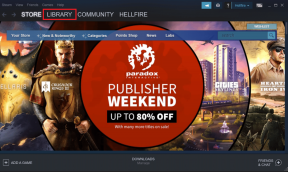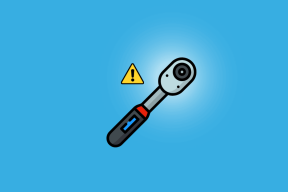Ištaisyti klaidą 1500 Vykdomas kitas diegimas
Įvairios / / February 18, 2022

Galite susidurti su diegimo klaida klaida 1500 Vykdomas kitas diegimas „Windows 10/11“ kompiuteryje, kai įdiegiate bet kokią programą ar programą. Taip pat galite susidurti su ta pačia klaida, net jei nieko neįdiegsite savo kompiuteryje. Tai nėra nauja problema. Yra įrašų, kad ta pati klaida buvo pranešta ir Windows Vista, XP, 7, 8 ir 10. Kai diegimo procesas nutraukiamas procesoriaus viduryje, kai kompiuteryje įdiegiama kita programa, susidursite su šia klaida 1500. Nepriklausomai nuo priežasčių, yra daug trikčių šalinimo būdų, kaip išspręsti klaidą. Skaitykite toliau straipsnį, kad sužinotumėte, kaip išspręsti šią erzinančią problemą.
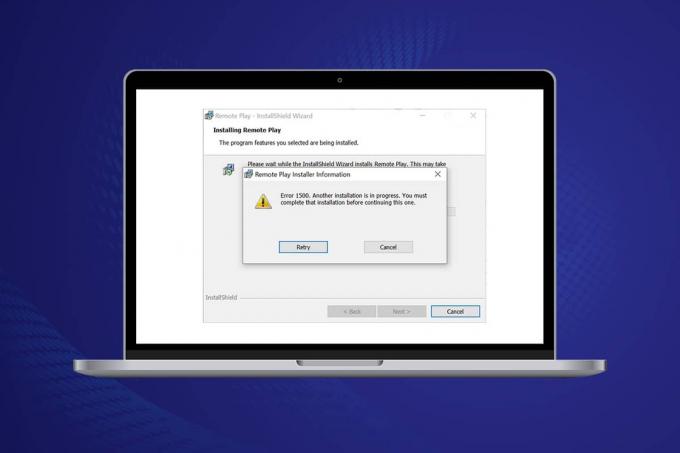
Turinys
- Kaip ištaisyti „Windows 10“ klaidą 1500 Vykdomas kitas diegimas
- 1 būdas: uždarykite foninius procesus
- 2 būdas: paleiskite „Windows Update“ trikčių šalinimo įrankį
- 3 būdas: išjunkite paleisties programas ir paslaugas
- 4 būdas: paleiskite kenkėjiškų programų nuskaitymą
- 5 būdas: iš naujo paleiskite „Windows Installer Service“.
- 6 būdas: iš naujo nustatykite naujinimo komponentus
- 7 būdas: taisykite sistemos failus
- 8 būdas: modifikuokite registro rengyklę
- 9 būdas: pašalinkite programas saugiuoju režimu
Kaip ištaisyti „Windows 10“ klaidą 1500 Vykdomas kitas diegimas
Diegimo klaida 1500 įjungta Windows 10 yra dažna klaida. Klaida gali būti rodoma kaip;
Klaida 1500. Vyksta kitas diegimas. Turite užbaigti šį diegimą prieš tęsdami, kai atsisiuntėte programą ir nepavyko jos sėkmingai įdiegti
Šiame skyriuje mes sudarėme metodų, kaip ištaisyti šią klaidą, sąrašą. Metodai yra išdėstyti hierarchine tvarka nuo pagrindinio iki aukštesniojo lygio, sekite juos ta pačia tvarka, kad pasiektumėte puikių rezultatų.
1 būdas: uždarykite foninius procesus
Gali būti daug programų, veikiančių fone. Tai padidins procesoriaus ir atminties erdvę, o tai sukels šią problemą. Atlikite toliau nurodytus veiksmus, kad uždarytumėte prieštaraujančias fono užduotis.
1. Paleisti Užduočių tvarkyklė paspausdami Ctrl + Shift + Escraktai Tuo pačiu metu.
2. Raskite ir pasirinkite nepageidaujamasfoneprocesus naudojant didelę atmintį.
3. Tada spustelėkite Baigti užduotį, kaip paryškinta.

2 būdas: paleiskite „Windows Update“ trikčių šalinimo įrankį
Paleidus „Windows“ naujinimo trikčių šalinimo įrankį, visi naujinimo paslaugų trikdžiai bus pašalinti, ir šis metodas taikomas ne tik „Windows 11“ ir „10“, bet ir „Windows 7“ bei „8.1“.
1. Paspauskite „Windows + I“ klavišai vienu metu paleisti Nustatymai.
2. Spustelėkite ant Atnaujinimas ir sauga plytelė, kaip parodyta.

3. Eiti į Trikčių šalinimas meniu kairėje srityje.
4. Pasirinkite Windows "naujinimo trikčių šalinimo įrankis ir spustelėkite Paleiskite trikčių šalinimo įrankį apačioje paryškintas mygtukas.

5. Palaukite, kol trikčių šalinimo įrankis aptiks ir išspręs problemą. Kai procesas bus baigtas, perkrautisavo kompiuterį.
Taip pat skaitykite:Kas yra „InstallShield“ diegimo informacija?
3 būdas: išjunkite paleisties programas ir paslaugas
Klausimai, susiję Klaida 1500. Vyksta kitas diegimas. Prieš tęsdami diegimą, turite užbaigti šį diegimą gali būti pataisyta švariai įkeliant visas pagrindines paslaugas ir failus „Windows 10“ sistemoje, kaip paaiškinta šiuo metodu.
Pastaba: Įsitikinkite, kad prisiregistravote kaip administratorius, kad atliktumėte „Windows“ švarų paleidimą.
1. Norėdami paleisti Vykdyti dialogo langą, paspauskite Windows + R klavišai kartu.
2. Įėjus į msconfig komandą, spustelėkite Gerai mygtuką.

3. The Sistemos konfigūracija pasirodo langas. Tada perjunkite į Paslaugos skirtukas.
4. Pažymėkite langelį šalia Slėpti visas Microsoft paslaugas, ir spustelėkite Viską išjungti mygtuką, kaip parodyta paryškinta.
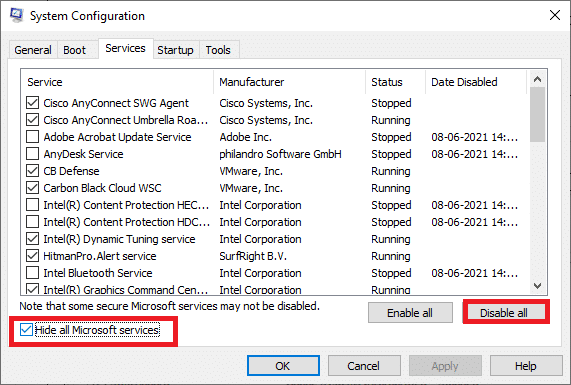
5. Dabar pereikite prie Paleisties skirtukas ir spustelėkite nuorodą Atidarykite Task Manager kaip pavaizduota žemiau.

6. Dabar, Užduočių tvarkyklė atsidarys langas.
7. Tada pasirinkite Pradėti užduotis, kurios nėra būtinos, ir spustelėkite Išjungti rodomas apatiniame dešiniajame kampe.
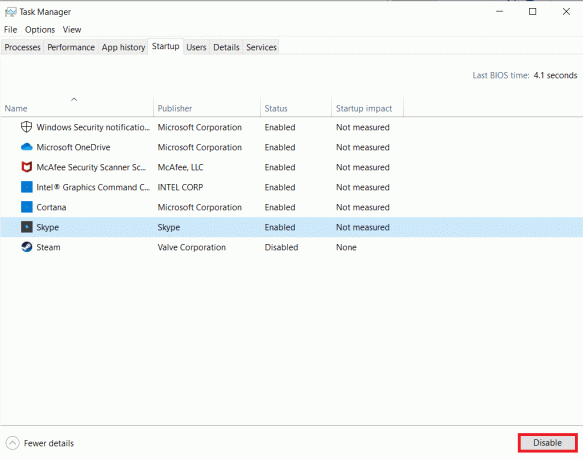
8. Išeikite iš Užduočių tvarkyklė ir Sistemos konfigūracija langas.
9. Pagaliau, iš naujo paleiskite kompiuterį.
Patikrinkite, ar Klaida 1500. Vyksta kitas diegimas. Prieš tęsdami diegimą, turite užbaigti šį diegimą yra fiksuotas.
4 būdas: paleiskite kenkėjiškų programų nuskaitymą
Kartais „Windows“ gynėjas neatpažįsta grėsmės, kai virusas ar kenkėjiška programa naudoja sistemos failus. Grasinimai yra skirti sugadinti vartotojo sistemą, pavogti asmeninius duomenis arba šnipinėti sistemą be vartotojo žinios. Norint išvengti šios kenkėjiškos programinės įrangos, yra kelios apsaugos nuo kenkėjiškų programų programos. Tačiau jie reguliariai nuskaito ir apsaugo jūsų sistemą. Todėl norėdami išvengti šios klaidos, savo sistemoje paleiskite antivirusinę nuskaitymą ir patikrinkite, ar problema išspręsta. Tada atlikite toliau nurodytus veiksmus, kad tai padarytumėte.
1. Pataikė „Windows + I“ klavišai vienu metu paleisti Nustatymai.
2. Čia, spustelėkite Atnaujinimas ir sauga nustatymus, kaip parodyta.

3. Eiti į „Windows“ sauga kairiojoje srityje.

4. Spustelėkite ant Apsauga nuo virusų ir grėsmių parinktis dešinėje srityje.

5. Spustelėkite ant Greitas nuskaitymas mygtuką, norėdami ieškoti kenkėjiškų programų.

6A. Kai nuskaitymas bus atliktas, bus rodomos visos grėsmės. Spustelėkite Pradėti veiksmus pagal Dabartinės grėsmės.

6B. Jei jūsų įrenginyje nėra jokios grėsmės, įrenginys parodys Jokių dabartinių grėsmių budrus.

Taip pat skaitykite:Kaip ištaisyti trūkstamą StartupCheckLibrary.dll klaidą
5 būdas: iš naujo paleiskite „Windows Installer Service“.
Galite įdiegti programas savo kompiuteryje naudodami „Windows Installer Service“. Kai kuriais atvejais „Windows Installer“ paslauga paleidžiama diegiant programą ir nesibaigia įdiegus. Tai veda prie Klaida 1500. Vyksta kitas diegimas. Prieš tęsdami diegimą, turite užbaigti šį diegimą. Norėdami išspręsti šią klaidą, iš naujo paleiskite „Windows Installer Service“ arba kuriam laikui sustabdykite paslaugą ir po kurio laiko paleiskite ją iš naujo. Štai keletas nurodymų, kaip iš naujo paleisti „Windows Installer Service“.
1. Paleiskite Bėk dialogo langą paspausdami Windows + R klavišai tuo pačiu metu.
2. Tipas paslaugos.msc ir pataikė Įveskite raktą.

3. Dabar paslaugų lange slinkite žemyn ir ieškokite „Windows Installer Service“.
4. Dešiniuoju pelės mygtuku spustelėkite „Windows Installer“ paslauga ir pasirinkite Savybės kaip pavaizduota žemiau esančiame paveikslėlyje.
Pastaba: Taip pat galite dukart spustelėti „Windows Installer Service“, kad atidarytumėte langą „Ypatybės“.
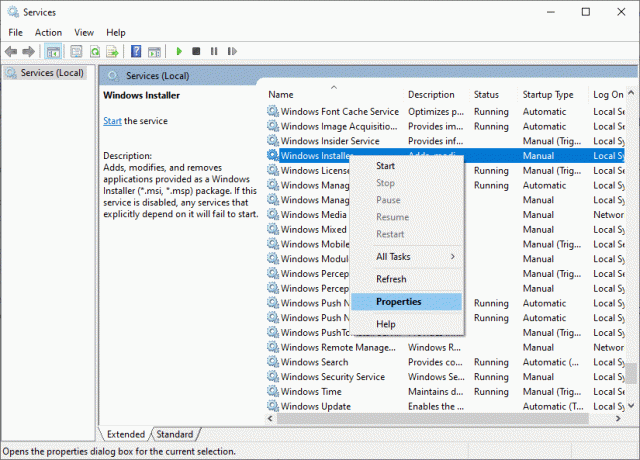
5. Pagal Generolas skirtuką, pasirinkite Automatinis iš išskleidžiamojo sąrašo pavadinimu Paleidimo tipas.
Pastaba: Jei Paslaugos būsena nėra Sustojo, tada spustelėkite Pradėti mygtuką.

6. Galiausiai spustelėkite Taikyti > Gerai norėdami išsaugoti pakeitimus. Patikrinkite, ar išsprendėte problemą.
6 būdas: iš naujo nustatykite naujinimo komponentus
Grynieji šio metodo rezultatai apima
- Iš naujo paleiskite BITS, MSI Installer, Cryptographic ir Windows Update Services.
- Pervardykite SoftwareDistribution ir Catroot2 aplankus.
Šie du poveikiai išspręs šią problemą ir vadovaukitės toliau pateiktomis instrukcijomis, kad ją įgyvendintumėte.
1. Paleisti Komandinė eilutė kaip administratorius.
2. Dabar įveskite toliau pateiktą informaciją komandas po vieną ir pataikė Įveskite raktą po kiekvienos komandos.
net stop wuauserv tinklo stotelė cryptSvc net stop bitai tinklo stotelė msiserver ren C:\Windows\SoftwareDistribution SoftwareDistribution.old ren C:\Windows\System32\catroot2 Catroot2.old net start wuauserv tinklo pradžia cryptSvc tinklo pradžios bitai tinklo paleidimo msiserver

Palaukite, kol komandos bus įvykdytos, ir patikrinkite, ar ši klaida jūsų sistemoje ištaisyta.
Taip pat skaitykite:Ištaisykite DISM 87 klaidą sistemoje „Windows 10“.
7 būdas: taisykite sistemos failus
Pagrindinė priežastis, sukelianti 1500 klaidą. Kitas diegimas yra sugadinti sistemos failai. Jūsų kompiuteris gali manyti, kad diegimas jau vykdomas, kai randa sugedusius failus, ir dėl to gali kilti ši problema. „Windows 10“ vartotojai gali automatiškai nuskaityti ir taisyti savo sistemos failus paleisdami Sistemos failų tikrintuvas. Be to, tai yra integruotas įrankis, leidžiantis vartotojui ištrinti failus ir ištaisyti klaidas 1500 Vykdomas kitas diegimas. Tada atlikite toliau nurodytus veiksmus, kad įgyvendintumėte tą patį.
1. Pataikykite „Windows“ klavišas, tipas Komandinė eilutė ir spustelėkite Paleisti kaip administratorius.

2. Spustelėkite Taip viduje Vartotojo abonemento valdymas paraginti.
3. Tipas chkdsk C: /f /r /x komandą ir paspauskite Įveskite raktą.

4. Jei būsite paraginti išsiųsti pranešimą, Chkdsk negali paleisti… tomas… naudojamas, tada įveskite Y ir pataikė į Įveskite raktą.
5. Dar kartą įveskite komandą: sfc /scannow ir paspauskite Įveskite raktą paleisti Sistemos failų tikrintuvas nuskaityti.

Pastaba: Bus pradėtas sistemos nuskaitymas ir užtruks kelias minutes. Tuo tarpu galite tęsti kitą veiklą, tačiau nepamirškite netyčia neuždaryti lango.
Užbaigus nuskaitymą, bus rodomas vienas iš šių pranešimų:
- „Windows Resource Protection“ nerado jokių vientisumo pažeidimų.
- „Windows“ išteklių apsauga negalėjo atlikti prašomos operacijos.
- „Windows Resource Protection“ rado sugadintus failus ir sėkmingai juos pataisė.
- „Windows Resource Protection“ aptiko sugadintus failus, bet nepavyko kai kurių iš jų pataisyti.
6. Kai nuskaitymas bus baigtas, perkrautisavo kompiuterį.
7. Vėlgi, paleiskite Komandinė eilutė kaip administratorius ir vieną po kitos vykdykite pateiktas komandas:
dism.exe /Online /cleanup-image /scanhealthdism.exe /Prisijungęs /cleanup-image /restorehealthdism.exe /Prisijungę /cleanup-image /startcomponentcleanup
Pastaba: Kad tinkamai vykdytumėte DISM komandas, turite turėti veikiantį interneto ryšį.

8 būdas: modifikuokite registro rengyklę
Kiekvieną kartą, kai įdiegiate bet kurią programą, būsenos nuoroda įtraukiama į jos registrą. Baigus diegti, įrašas pašalinamas. Jei to nepavyks, susidursite su minėta problema. Štai keletas nurodymų, kaip pašalinti diegimo nuorodos raktą iš registro rengyklės.
1. Paspauskite Windows + R klavišai kartu atidaryti Bėk dialogo langas.
2. Dabar įveskite regedit į dėžutę ir paspauskite Įveskite raktą.
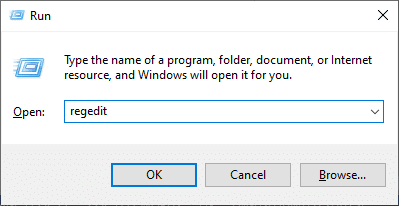
3. Spustelėkite Taip raginime.
4. Dabar naršykite toliau nurodytus veiksmus kelias
HKEY_LOCAL_MACHINE\Software\Microsoft\Windows\CurrentVersion\Installer\InProgress
Pastaba: Negalite rasti InProgress dalinio rakto, jei nevyksta joks kitas diegimas. Jei nerandate šio dalinio rakto, vadovaukitės kitais trikčių šalinimo būdais.

5. Dabar dukart spustelėkite Numatytoji eilutė dešinėje srityje ir pašalinkite įrašą (jei yra) lauke Reikšmės duomenys.
6. Tada spustelėkite Gerai norėdami išsaugoti pakeitimus ir iš naujo paleiskite kompiuterį.
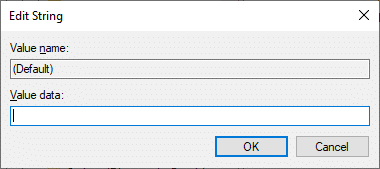
Baigę pabandykite įdiegti ir patikrinkite, ar vėl nesusidursite su klaida.
Taip pat skaitykite:Ištaisykite „Windows“ naujinimo diegimo klaidą 0x8007012a
9 būdas: pašalinkite programas saugiuoju režimu
Jei nesusidursite su klaida 1500 Vykdomas kitas diegimas, tai reikštų, kad trečiosios šalies programa arba antivirusinė programinė įranga sukelia konfliktų su failais. Norėdami nustatyti, ar tai yra klaidos priežastis, turime paleisti kompiuterį saugiuoju režimu su tinklu, kaip paaiškinta toliau:
1. Paspauskite Windows + Iraktai kartu atidaryti Nustatymai jūsų sistemoje.
2. Dabar pasirinkite Atnaujinimas ir sauga.

3. Dabar spustelėkite Atsigavimas kairiojoje srityje ir pasirinkite Paleiskite iš naujo dabar parinktis pagal Išplėstinis paleidimas.
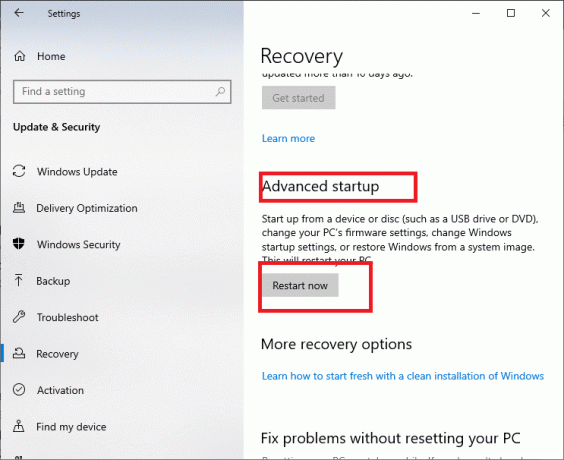
4. Dabar šį kartą leiskite kompiuteriui visiškai paleisti iš naujo. Jūs įeisite į „Windows“ atkūrimo aplinka dabar.
5. Čia, spustelėkite Trikčių šalinimas.
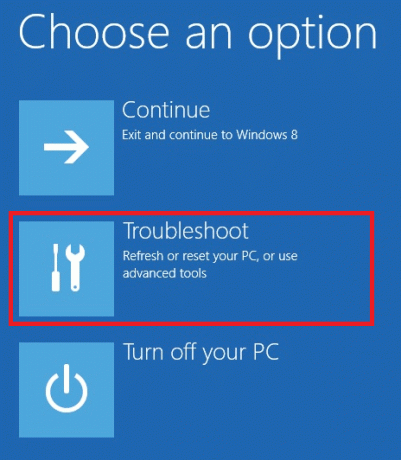
6. Dabar spustelėkite Išplėstiniai nustatymai taip, kaip parodyta.
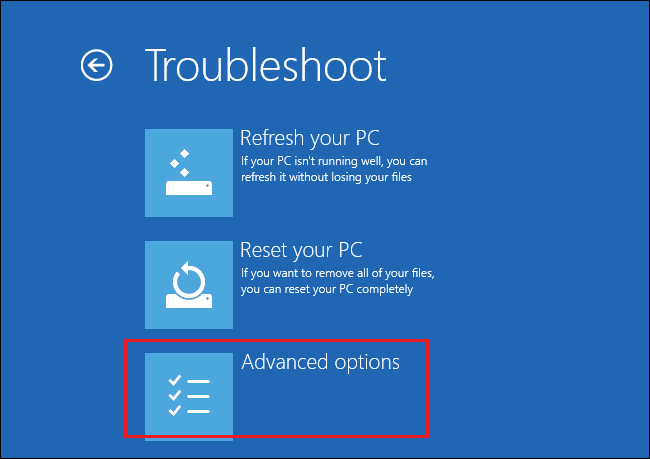
7. Dabar pasirinkite Išplėstiniai nustatymai sekė Paleisties nustatymai.

8. Spustelėkite Perkrauti ir laukti Paleisties nustatymai ekranas.
9. Paspauskite (skaičius) 4 klavišas Įeiti Saugus režimas.
Pastaba: Norėdami įjungti saugųjį režimą su prieiga prie tinklo, paspauskite numeris 5.

10. Dabar paspauskite „Windows“ klavišas, tipas programėlės ir funkcijos, ir spustelėkite Atviras.

11. Spustelėkite ant prieštaraujanti programa (pvz. Battle.net) ir pasirinkite Pašalinkite parinktis, kaip parodyta toliau.

12. Spustelėkite Pašalinkite dar kartą, kad patvirtintumėte tą patį, ir vadovaukitės ekrane pateikiamus nurodymus kad užbaigtumėte pašalinimo procesą.
13. Pagaliau, perkrautisavo kompiuterį ir patikrinkite, ar klaidos kodas išlieka, ar ne. Jei taip, išbandykite kitą sprendimą.
Rekomenduojamas:
- Pataisykite Ntoskrnl.exe didelį procesoriaus naudojimą
- Ištaisykite „Windows 10 Netwtw04.sys“ mėlynojo ekrano klaidą
- Kur saugomi „Microsoft Teams“ įrašai?
- Pataisykite „Windows“ kompiuteris neprisijungia prie televizoriaus
Tikimės, kad šis vadovas buvo naudingas, o jūs galite pataisyti Klaida 1500 Vykdomas kitas diegimas sutrikimas. Praneškite mums, kuris metodas jums buvo geriausias. Be to, jei turite klausimų / pasiūlymų dėl šio straipsnio, nedvejodami palikite juos komentarų skiltyje.